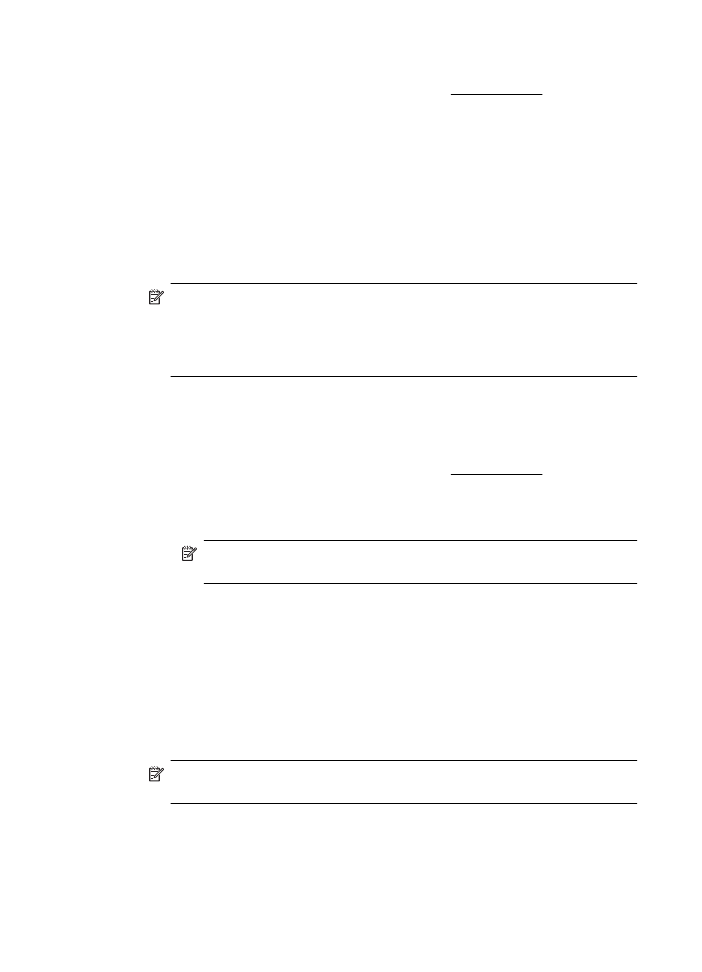
Belge yazdırma (Windows)
1.
Tepsiye kağıt yerleştirin. Daha fazla bilgi için, bkz. Ortam yükleme.
2.
Yazılım uygulamanızın Dosya menüsünde Yazdır'ı tıklatın.
3.
Kullanmak istediğiniz yazıcının seçili olduğundan emin olun.
4.
Ayarları değiştirmek için, Yazıcı Özellikleri iletişim kutusunu açan düğmeyi
tıklatın.
Yazılım uygulamanıza bağlı olarak, bu düğme Özellikler, Seçenekler, Yazıcı
Ayarı veya Yazıcı ya da Tercihler olarak adlandırılabilir.
5.
Düzen sekmesinde kağıt yönünü ve Kağıt/Kalite sekmesinde de kağıt kaynağını,
ortam türünü, kağıt boyutunu ve kalite ayarlarını değiştirin. Siyah beyaz
yazdırmak için Advanced (Gelişmiş) düğmesini tıklatın ve sonra Print in
Grayscale (Gri Tonlamalı Yazdır)seçeneğini değiştirin.
Not Yalnızca siyah mürekkep kullanarak siyah beyaz bir belge yazdırmak
istiyorsanız, Gelişmiş düğmesini tıklatın. Gri Tonlamalı Yazdır açılır
menüsünden Yalnızca Siyah Mürekkep'i seçin, sonra da Tamam'ı tıklatın.
Kağıt/Kalite sekmesinde veya Düzen sekmesinde seçenekler arasında
Siyah ve Beyaz'ı görüyorsanız seçin.
6.
OK'i tıklatın.
7.
Yazdırmayı başlatmak için Yazdır'ı veya OK tuşunu tıklatın.